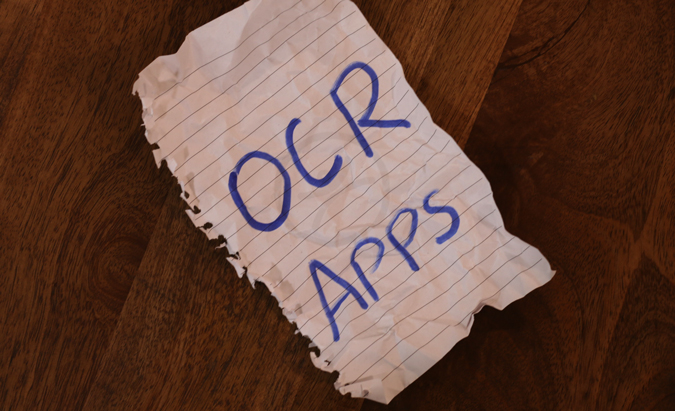Иногда вам нужно извлечь текст из изображений. Например —
- Вы нашли изображение с цитатойи хотите быстро скопировать цитату.
- Вы хотите извлечь номер мобильного телефона или адрес электронной почты из визитной карточки.
- Вы хотите отредактировать документ, но не переписывать его с нуля.
- Вы хотите извлечь текст из PDF-файла, защищенного от записи.
- Вы хотите найти текст в брошюре.
Извлечение текста из изображения выполняется с помощью программы оптического распознавания символов (сокращение от оптического распознавателя символов). Программа принимает файл изображения (например, jpg) в качестве входных данных и возвращает текст (который в нем присутствовал) в качестве выходных данных.
Хотя недостатка в приложениях OCR для смартфонов Окна и Андроид и даже расширение для Chrome. нет, но если вы ищете что-то быстрое, бесплатный, работает на любом устройстве и, конечно же, очень точный, тогда смотрите не дальше – Google сохраняет .
Если вы еще не знаете, в Google Keep есть встроенная программа OCR, и она очень хороша. Но, к сожалению, не многие об этом знают. Хотя он лучше всех конкурентов.
Пока я искал хорошую программу для чтения оптических символов, я перепробовал все популярные варианты, такие как CamScanner, Evernote, приложение Text Fairy для Android, Onenote, OnlineOCR, расширение Project Naptha Chrome и т. д. Однако, как ни удивительно, лучшие результаты я получил от Google Keep..
Это забавно не только потому, что бесплатное приложение работает лучше, чем его платная альтернатива, но и потому, что функция распознавания текста в Google Keep — всего лишь побочный продукт. Однако, чтобы использовать Google Keep для извлечения текста из изображения, вам потребуется доступ в Интернет, поскольку обработка изображения выполняется на сервере Google. Итак, давайте посмотрим, как это сделать.
Извлечение текста из изображений
Для компьютера
Если изображение находится на вашем компьютере, откройте веб-версия Google Keep. Загрузите свое изображение в виде заметки, нажмите на три вертикальные точки под изображением и выберите параметр захватить текст изображения. И через несколько секунд он автоматически заполнит текст текущей заметки.
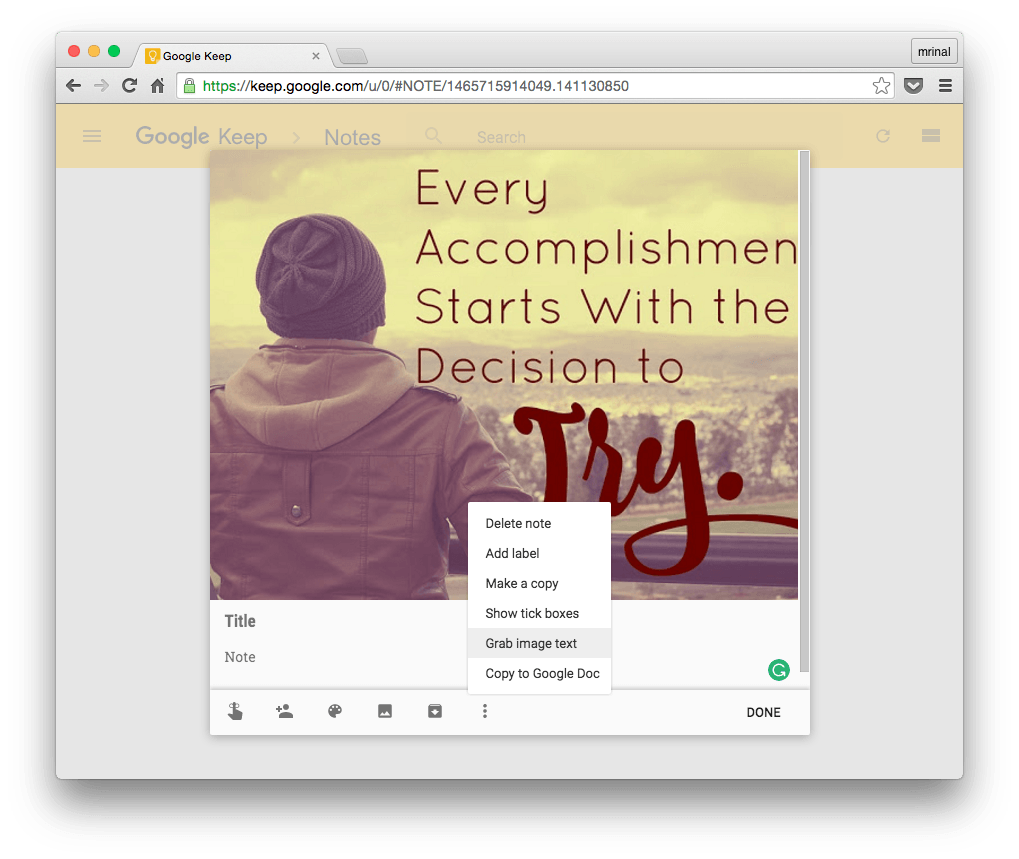
Для смартфона
Установите приложение Google Keep из Гугл игры или Магазин приложений , если оно еще не установлено. Затем откройте приложение и создайте новую заметку, нажав кнопку камеры. Теперь у вас есть два варианта: вы можете сфотографировать документ или выбрать изображение из памяти вашего устройства.
Выберите любой из этих вариантов, и как только изображение будет загружено, нажмите на три вертикальные точки и выберите опцию захватить текст изображения. И вот, экран загрузится на несколько секунд, и текст изображения волшебным образом появится в теле заметки.
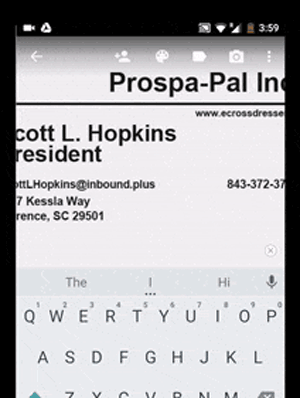
После тестирования многих популярных программ OCR я обнаружил, что Google Keep дает лучший результат. Кроме того, он бесплатен и доступен как для настольных компьютеров, так и для смартфонов. Так что смело начинайте использовать его не только ради оптического распознавания символов, но и потому, что у него замечательная функция создания заметок.
Читайте также: Лучшие приложения OCR для iPhone для сканирования изображений в текст